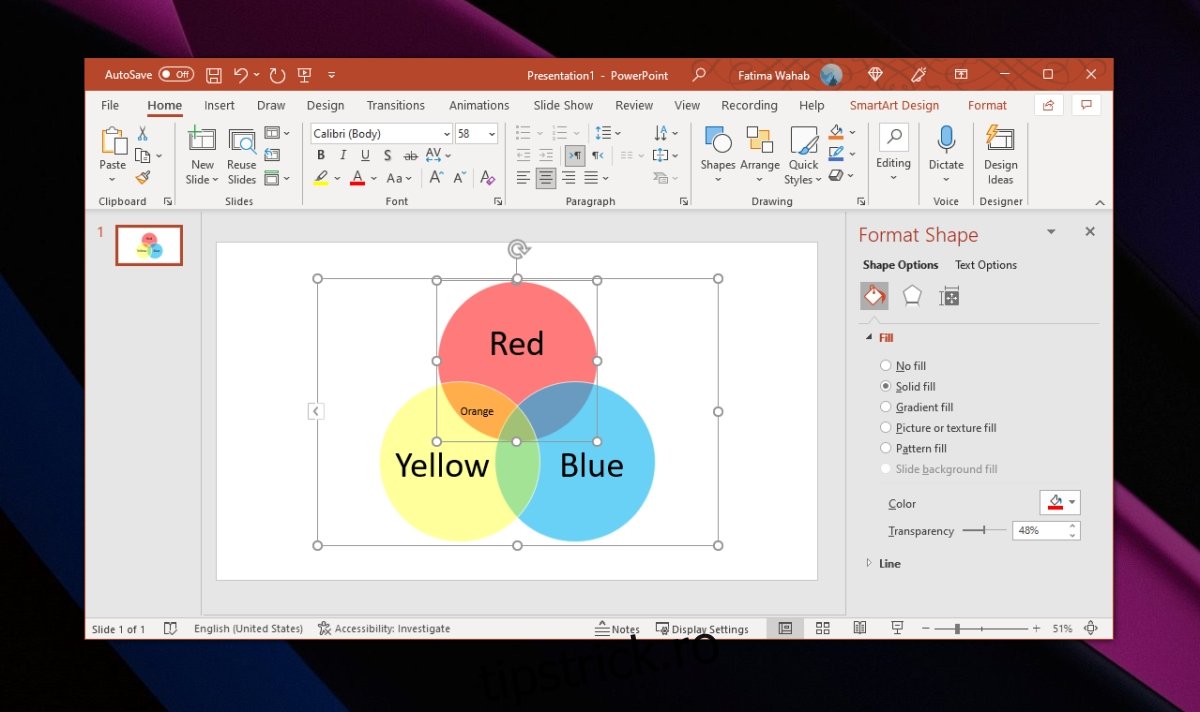O diagramă Venn este o modalitate excelentă de a arăta cum se suprapun oricare două lucruri. Nu vă va oferi o înțelegere profundă și detaliată a modului în care lucrurile sunt similare și cum sunt diferite, dar au ceva în comun.
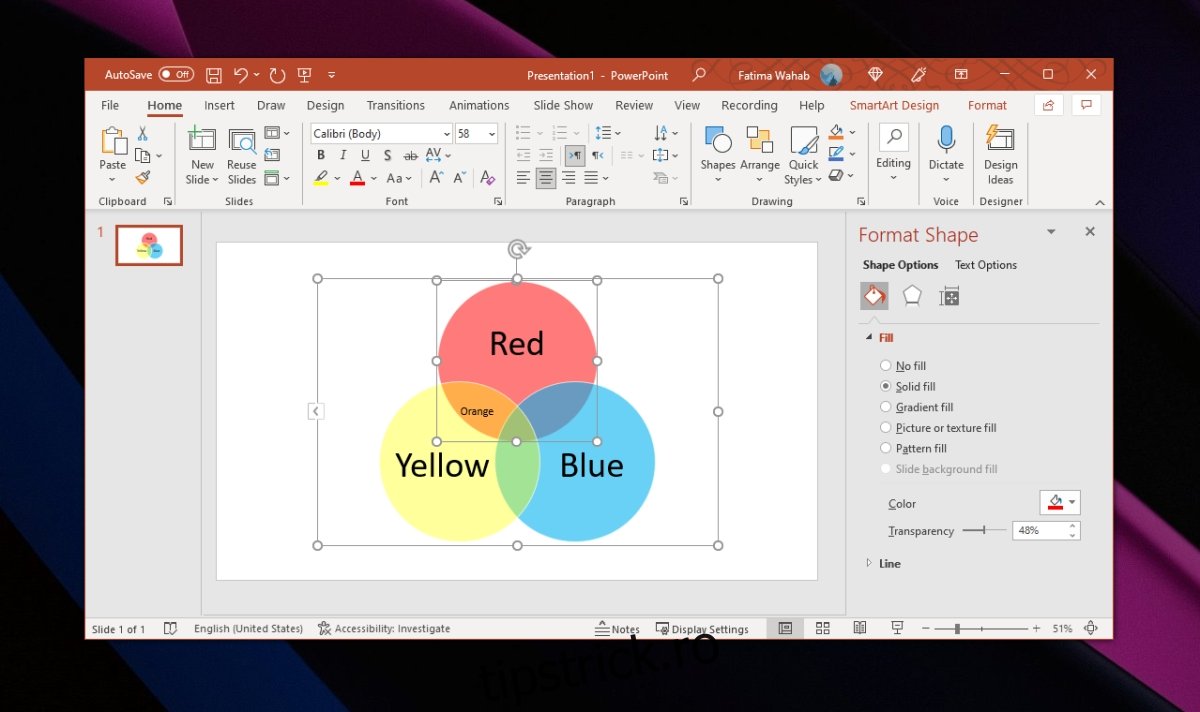
Cuprins
Diagrama Venn în PowerPoint
PowerPoint are instrumente pentru crearea de grafice și o diagramă Venn este doar asta; un grafic. Puteți crea unul în PowerPoint destul de ușor. Puteți folosi instrumentele de formă sau puteți folosi instrumentele dedicate diagramă/grafic.
Creați diagrama Venn în PowerPoint
Pentru a crea o diagramă Venn în PowerPoint, urmați acești pași.
Deschideți un nou fișier PowerPoint sau creați un nou diapozitiv în fișierul în care lucrați.
Accesați fila Inserare de pe panglică.
Faceți clic pe instrumentul SmartArt.
Din meniu, selectați Relație ca tip de grafic pe care doriți să îl adăugați.
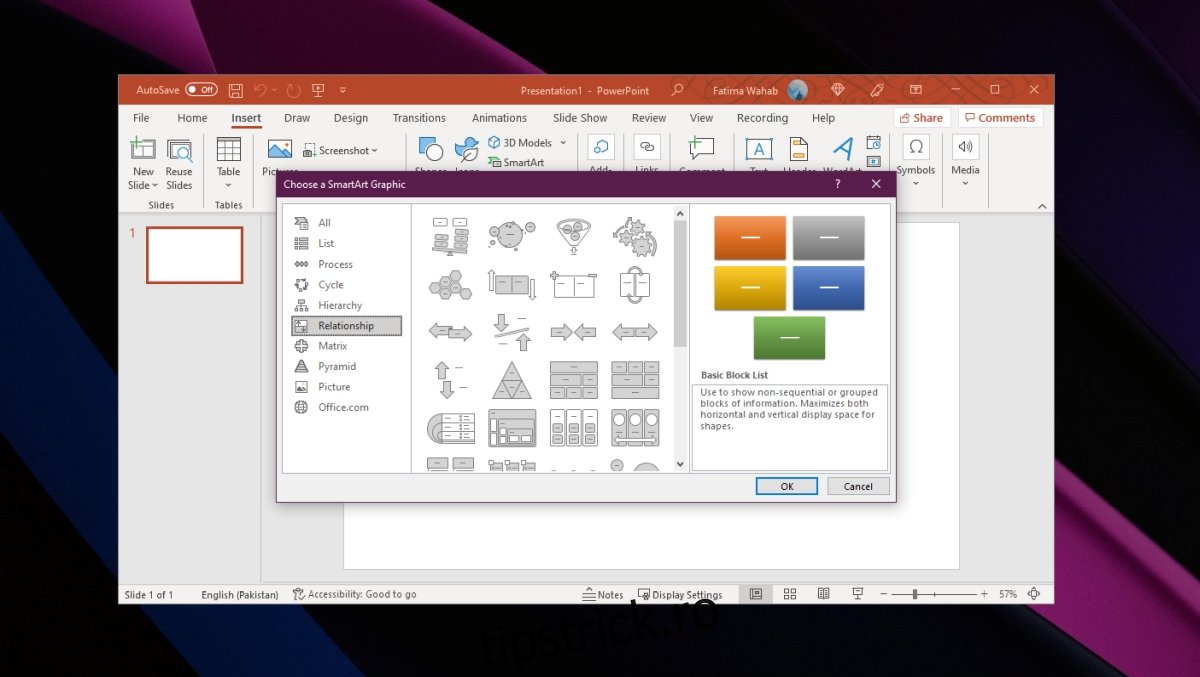
Din biblioteca de diagrame, selectați Basic Venn.
Faceți clic pe OK.
Se va introduce diagrama.
Editați etichetele și personalizați diagrama.
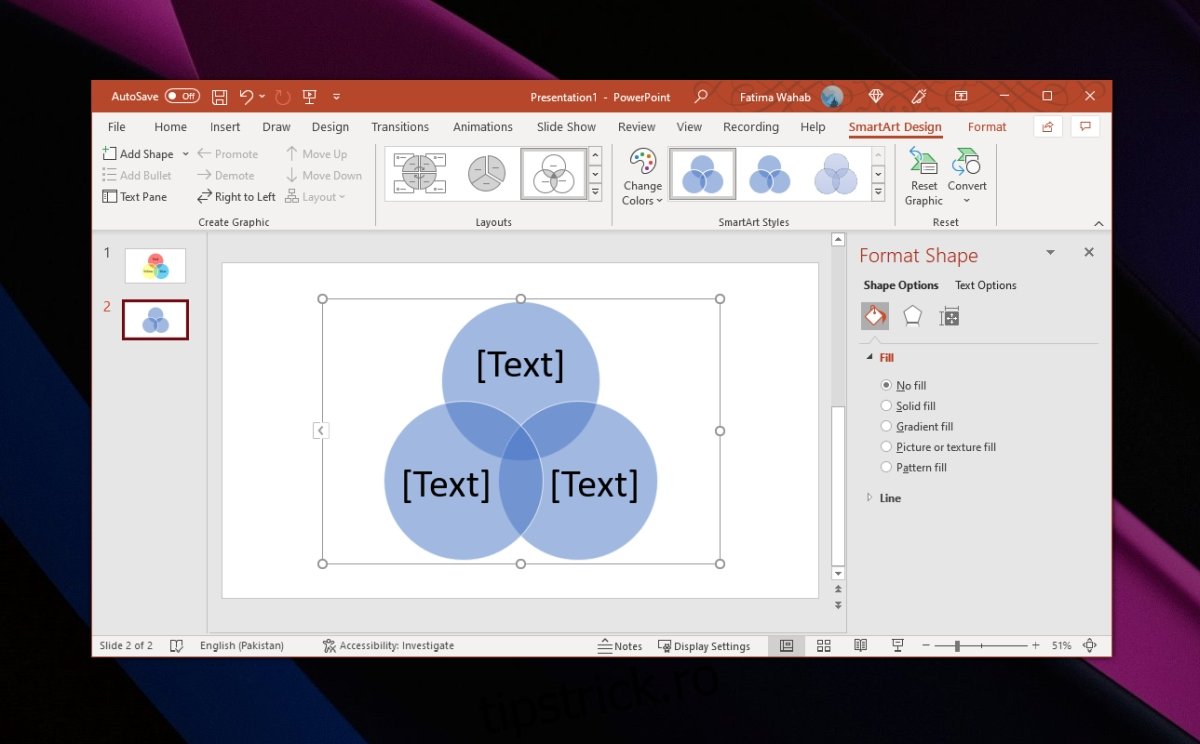
Etichetați diagrama Venn
Diagrama Venn va fi inserată cu text substituent. Va trebui să-l schimbați pentru a da sensul diagramei. În mod implicit, va avea trei componente, dar le puteți adăuga sau elimina.
Faceți clic dreapta pe o formă.
Selectați Adăugați formă din meniul contextual.
Selectați Adăugați formă după pentru a adăuga un nou cerc în dreapta celui actual.
Selectați Adăugați formă înainte pentru a adăuga un nou cerc în stânga celui actual.
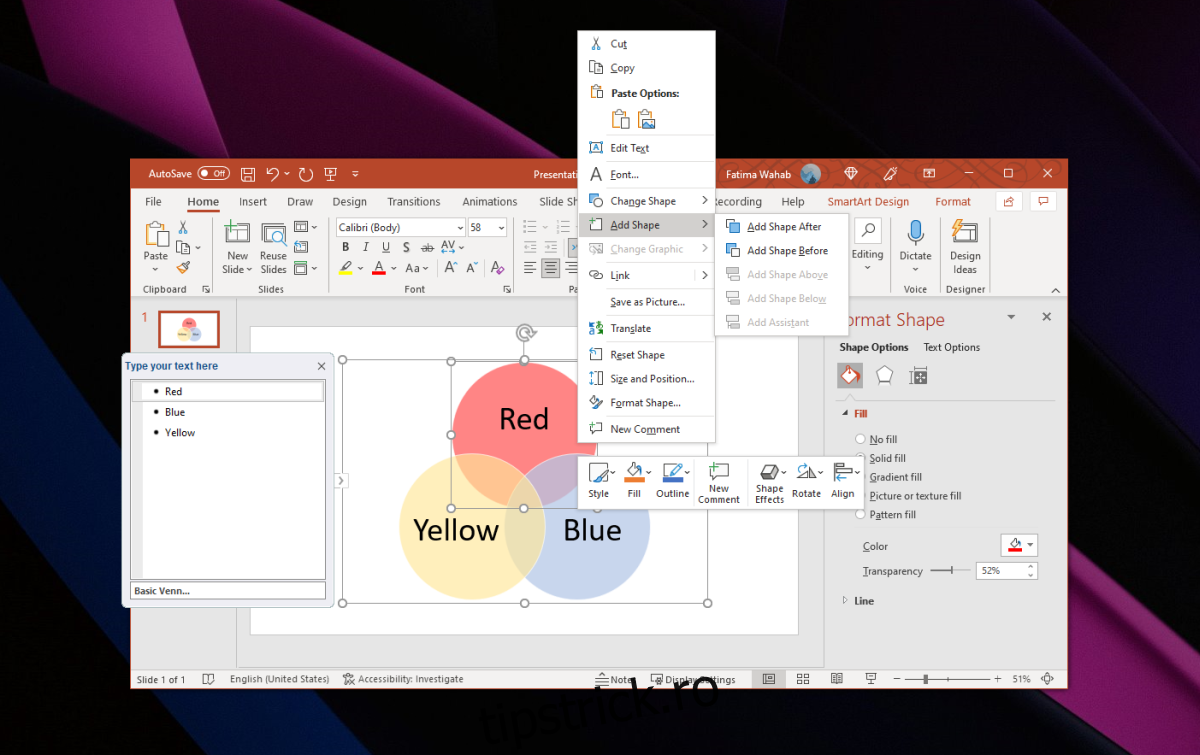
Pentru a adăuga ceea ce apare în zona de suprapunere, va trebui să adăugați manual o nouă casetă de text.
Accesați fila Inserare de pe panglică.
Selectați caseta de text.
Trageți caseta de text în zona de suprapunere.
Introduceți ceea ce reprezintă zona de suprapunere.
Repetați pentru toate zonele care se suprapun.
Schimbați culoarea și transparența – Diagrama Venn
Pentru a schimba culoarea formelor;
Selectați unul dintre cercuri.
Faceți clic dreapta pe cerc și selectați Formatare formă.
Deschideți instrumentul Umplere din panoul din stânga.
Schimbați culoarea formei.
Utilizați glisorul de transparență pentru a adăuga transparență și pentru a obține efectul de „suprapunere”.
Repetați pentru toate cercurile.
Concluzie
Instrumentul Diagrama Venn are două variante: inele simple și interconectate. Încercați-le pe amândoi. În funcție de câte date trebuie să adăugați la diagramă și de câte noduri va avea diagrama Venn, este mai bine să utilizați versiunea de inele interconectate. Veți avea aceleași instrumente la dispoziție pentru a personaliza această a doua variantă a diagramei Venn.